
发布时间:2022-08-17 来源:win7旗舰版 浏览量:
经常有网友问到,自己的电脑右下角的小喇叭图标莫名其妙的消失了,利用桌面上的音量图标,我们可以很方便的对音量的大小进行设置。如果该音量图标不见了,反而会影响我们操作的方便性,下面小编就来跟大家分享电脑声音图标不见了的处理经验。
在我们平常使用电脑时,有时可能会遇到音量图标不见了的现像。没有了音量图标就无法正常发出声音,很不方便,十分令人郁闷。那么电脑的声音图标突然不见了怎么办?下面,小编给大家讲解电脑声音图标不见了的处理方法。
电脑声音图标不见了如何解决
方法一:
打开任务管理器,在开始栏右侧搜索,单击打开即可。

声音图解详情-1
下滑滚动条,找到explorer.exe
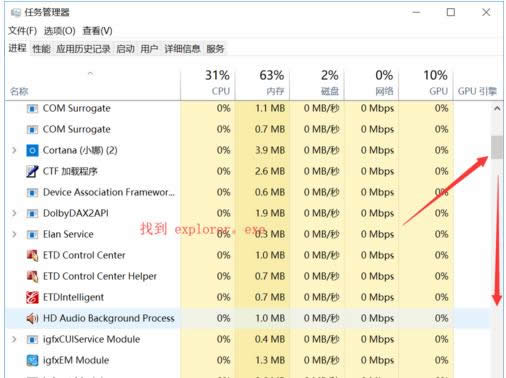
声音图标图解详情-2
找到之后,点击鼠标右键,选择结束进程。

声音不见了图解详情-3
点击左上角文件菜单,选择运行新任务
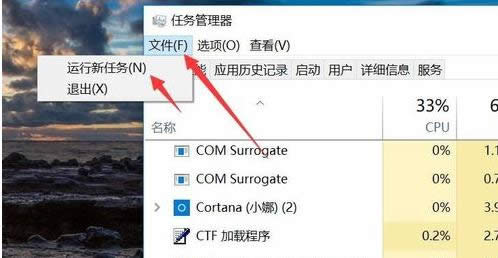
声音图标图解详情-4
在出现的新窗口输入:explorer ,点击:确定,如果没有反应,勾选管理员权限确定即可。

声音不见了图解详情-5
方法二:
在开始栏右侧搜索控制面板,快捷进入。

声音图解详情-6
进入之后,出现页面,我们单击外观和个性化。
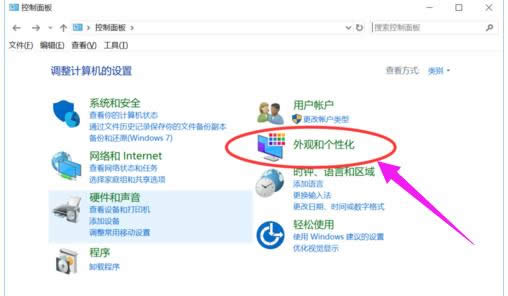
声音不见了图解详情-7
选择任务栏和导航,图标一般是在任务栏显示。
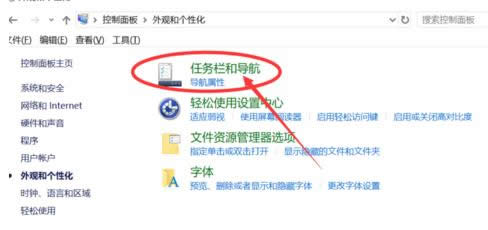
声音图标图解详情-8
下滑页面,找到通知区域,这里的两个选项都任意选择一个都可以。

声音图解详情-9
可以看到,音量小喇叭的状态是关闭的,点击右侧开关,将它打开。

电脑图解详情-10
打开之后,回到桌面任务栏,小喇叭图标已经出来了。
电脑图解详情-11
以上就是电脑声音图标不见了的解决方法。
windows10,本文教您windows10如何运用一键ghost备份系统
win10自发布以来到现在,已经逐渐的成为了深受用户线的操作系统。既然win10这么火,那小编我就
在学生时代,就听老师说过,遇到不会的就要问吗,不要不懂装懂。所以当小伙伴们问“x86是什么意思”的
会声会影10不仅完全符合家庭或个人所需的影片剪辑功能,甚至可以挑战专业级的影片剪辑软件。会声会影中
小伙伴们,你们在遇到剪切板满了的时候,是用什么方法来解决的呢?小编我这儿就有种解决方法,小伙伴们想
本站发布的ghost系统仅为个人学习测试使用,请在下载后24小时内删除,不得用于任何商业用途,否则后果自负,请支持购买微软正版软件!
如侵犯到您的权益,请及时通知我们,我们会及时处理。Copyright @ 2018 斗俩下载站(http://www.doulia.cn) 版权所有 xml地图 邮箱: